win11黑屏只有鼠标解决方法是在列表中找到【Servicing Stack】的更新,重启系统即可。如果想要更详细的就看看下面的win11黑屏只有鼠标失败解决方法介绍。 Win11黑屏只有鼠标怎么办 相关
win11黑屏只有鼠标解决方法是在列表中找到【Servicing Stack】的更新,重启系统即可。如果想要更详细的就看看下面的win11黑屏只有鼠标失败解决方法介绍。
Win11黑屏只有鼠标怎么办相关推荐:Win11如何取消更新并关机

1、在键盘上同时按住【Ctrl+Alt+Del】三键打开菜单;
2、选择【任务管理器】;
3、点击任务管理器左上角的【文件】-【运行新任务】;
4、输入【Control】命令打开控制面板;
5、在控制面板中找到【卸载程序】功能,点击【查看已安装的更新】;
6、最后在列表中找到【Servicing Stack】的更新,重启系统即可。
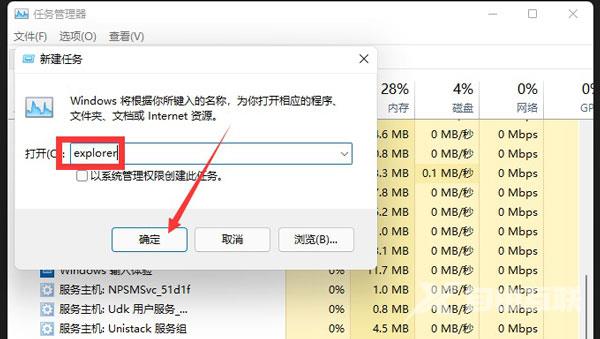
1、如果无法打开任务管理器,将你的电脑注销后重新启动打开;
2、如果在注销之后仍然无法解决黑屏问题,只能重新安装Windows 11系统。
